这一小节将会用到Blend(混合)功能以及Xtras Tools面板中的Smudge工具来完成一些特殊的效果。这些效果都是Freehand提供的一些已存的图案效果,可以很轻松的实现。现在,我们进入正题:
1、混合对象
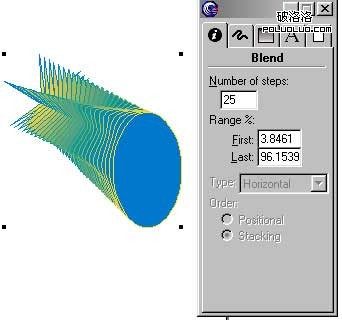
Blend是Freehand9最重要的效果之一,他不仅能作用于两个对象间,也可以作用于多个对象(这些用于混合的对象必须具有相同的属性),造成柔和谐调的过渡、精巧别致甚至于严格写实的效果。
Blend实际上是在两个被选对象之间设置一些过渡,这种过渡可能表现在形状上,也可能表现在色彩上,或者两者兼顾。以操作中的星形与圆形来说,执行Blend会在两者间设置一些由星形变为圆形的图形,并且色彩由绿色逐渐变为黄色(轮廓线由黄色逐渐变为绿色)。
该工具可以通过Xtra operations面板如图23中所示。
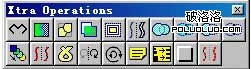
Blend的控制集中在Object面板中(如图22),有Number of step(混合的数量)、First(第一级混合的变化幅度,以百分比数值表示,总数为100%)、Last(最后一级的变化幅度)、Type、Order、Show path、Rotate on Path等选项。
复选Show path项,路径会在混合中突出的显示出来;选择Rotate on Path项,混合会出路径为中心进行旋转。
混合的效果由Object面板中的设置控制,但是,也有一些隐含的因素:路径上点的数目和路径的方向:
1、路径的方向:路径的方向是指路径的建立起点与终点的顺序(顺时针、逆时针),不同方向的路径会产生不同的混合效果,如果忽略路径的方向,会造成不可预料的混合结果,当然,路径方向是可以修改的:执行命令Modify/Aqlter Path/Correct Direction(顺时针方向)或Modify/Aqlter Path/Reverse Direction(逆时针方向)就可以改变路径的方向了。
2、路径上点的数量:有时用于混合的对象路径上点的数量是不相同的,例如三角形与六边形,混合的过程中会在某个过渡级上突然加入几个点以适应三角形渐变为六边形的需要,造成混合的结果不均匀,所以应该事前在三角形上加入相应的点以使混合效果均匀。
混合之后的结果是作为一个对象组出现的,因此混合阶段中的对象是不能作为实体对象进行单独选择操作的,有时为了某种特殊的造型,可以解散对象组,在其中选择某个阶段的混合;在进行了混合之后,按下Alt键选择某个单独对象,然后可以该对象进行整形,混合的结果会随对象形体的变化而变化;
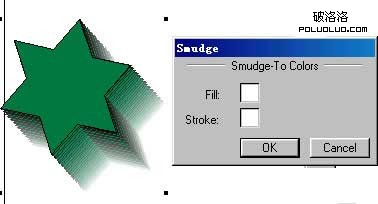
Smudge(涂抹)工具的效果与Blend的效果相似,他不仅能作用于一些普通对象,还可以作用于渐变对象、组合路径以及复合路径,并且,Smudge可以执行两次,而这些,恰好是Bend的缺陷所在。
Smudge工具的对话框有两个项Fill(填充)、Stroke(轮廓线),这两个对话框都是控制颜色的,以拖放颜色的方法进行设置。
这里,Alt键的作用是:以对象中心扩大涂抹结果,而不发生位置偏移。因此,按下Alt键拖动鼠标可以创建极柔和的边缘柔化效果。
3、其他几种工具。
Shadow(阴影)工具
Shadow工具的作用在于创建对象的阴影,使用方法很简单,只需在Xtra Tools面板中双击Shadow(阴影)工具,,在其中的Type栏中选择阴影类型,在Fill项中确定颜色,确定,针对一个被选对象进行操作即可。
对他的控制集中在Shadow面板中(双击打开,如图25)
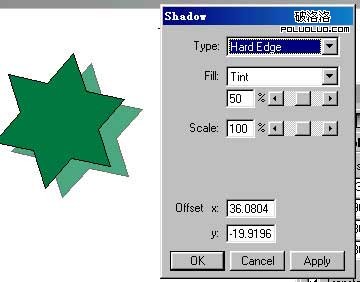
其中,Type控制阴影的类型:Hard Edge(硬边阴影)、Soft Edge(柔和阴影)、Zoom(放大阴影);
Fill控制阴影的填充类型:Color(指定颜色)、Shade(融合,以物体固有色融合黑色而成)、 Tint(对象色,以对象色作为阴影的颜色;
Scale项控制阴影与对象的大小关系,同百分数显示;
Offset控制阴影与对象的位置关系,由X、Y轴的坐标数值控制,当然,用手工拖动来确定两者的距离关系更灵活一些。
Emboos(浮雕效果)
Emboos(浮雕效果)属于效果菜单中的命令,执行命令Xtras/Create/Embboss命令可以调出其控制面板(如图),面板顶部的五个图标代表了五种不同的浮雕效果;Vape(变化)项确定高光与暗部的变化方式,提供两个选项:
Contrast(对比,以对象因有色的变色作为高光和暗部)、Color(指定,由你指定高光与暗部的颜色,以拖放的方式确定);
Depth控制浮雕的深度;Angle项控制浮雕的角度;
Soft Edge项以复选项的形式表示,确定是否对浮雕进行边缘柔化处理。
Emboos(浮雕效果)可以轻松的将某对象转换为浅浮雕的效果,使用方法是:选中一个对象;调出Emboss面板;选择一种浮雕类型的图标并对其面板进行适当的设置;确定之后在对象上拖动鼠标,就可以获得效果
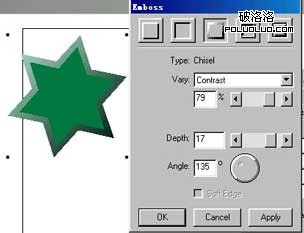
Freehand9中有关于效果的命令或工具很多,例如陷印,是一种印刷专业技术,使陷印工具能够产生一个与原对象紧邻的新对象,重叠在原对象下面,用来弥补印刷打印不足。
简化:此命令能够在保持原图形尽量不变的情况下,删除路径中的点或添加一些控制点,使得编辑和打印更加容易。与其相所是“加磅”
移除重叠:可以删除封闭路径上不必要的部分,但不改变路径的形状,尢其使用钢笔工具,徒手画,经常会使路径产生交叉,使用此命令则可以将这些交叉部分删除,但它只对同一路径自身的重叠部分有效。
逆转方向与纠正方向:与混合或文本捆绑到路径时有用。是改变其方向,.或顺时针或逆时针。
封套(信封):可以扭曲对象的形状,通过在对象顶部的设想方框(封套)中拖动节点,要以产生扭曲效果。
设置备注:主要是为对象添加一个文件名称,并且可以加注一些说明性的文字,使用时选定对象,再单击该按钮打开对话框进行输入
释放至层:可将调和后的对象,文本或图形与文本经过变换后的组合对象取消群组,并将每项按照连续次序放置到各层中,第一对象放到最底层,最后在最上层 编辑--蒙板(粘贴入)
BLEND调合命令(一)--镜框制作

制作同心矩形框
1、 首先选择,用鼠标单击页面横向图标,将页面设置成横向方式。
2、 选择菜单的命令,导入一张风景图片。然后选择查看菜单的命令中的标尺,打开标尺。然后紧贴着导入位图的四周,加上辅助线。
3、 依照辅助线,利用矩形工具绘制4个封闭图形。
4、 紧贴最大的框,画一个矩形。选中此矩形,然后双击工具箱中的缩放工具,在弹出的对话框中设置放大系数为110%,且COPIES复制数为2。这样经过放大后便得到了两个拷贝。稍稍调整两个拷贝矩形的大小。
5、 然后选择外面的3个矩形框路径,分别设置线条宽度为4PT,颜色为黄色、白色、黄色,然后同时选中这3条线第,选择菜单下的中的混合命令。
6、 然后选择内框的所有4个图形,取消轮廓色。选中所有的图形,按CTRL+G进行组合然后双击鼠标,缩小一定比例,便得到了最终的图形效果。
练习一:
Paste inside 蒙板----镜子

绘制镜子
1. 文件/导入:导入一图片
2. 利用椭圆工具椭圆。
3. 选择图片,按ctrl+c进行复制。然后选择椭圆使用“编辑”/“粘贴入”
4. 再画一个与图形差不多大小形状的椭圆。选择菜单“修改”/“改变路径”中“嵌入路径”,在对话框中设置:3条,距离为10,按ok,便得到3条同心同形状的椭圆
5. 用鼠标同时选中这三条路径,然后在“线条”面板中设置线条宽度为4,中间那条路径颜色为白色,而外边两怎么样 则为紫色(R:226,G:70,B:239)
6. 然后同时选中这三条椭圆路径,选择菜单“修改”下“联合”/“混合”,在对象面板设置混合步数为25。
7. 把镜框放到合适的位置。然后利用工具箱中的文本工具输入一段文本。
练习二:

阴影效果----葡萄酒厂广告
制作方法:
1、绘制葡萄用鼠标单击菜单下中命令,打开标尺。然后拉出四根辅助线,组成图形的四条边框。
2、为了能准确定位,a再拉出几根辅助线,其中组成的区域中上面部分为标题部分,中间为文字和图片。
3、首先来绘制中间右半部分的葡萄图形。利用贝塞尔工具绘制一片叶子和轮廓,然后逐个修改每个节点。
4、然后用椭圆工具绘制一系列椭圆,填充为差不多是绿色和一系列颜色,线条宽度为2PT,颜色为白色,然后进行组合。
5、然后将葡萄叶子进行直线渐变填充,填充颜色为从R;0,g;165,B;0,到R:126,G:181,B70,填充角度为278度。
6、利用贝塞尔工具绘制葡萄的枝干以及叶子的茎,填充为合适的颜色.
7、利用文字输入“MCLEANS”几个字母,然后选择“文字”/“转换路径”,调整文字大小,填充为棕色,然后同理输入“fine wines”并填充为绿色
8、再利用文字工具,输入“广告”的内容,并对文字填充为不同颜色
9、按ctrl+u取消标题文字的组合,然后调整“C”字母大小,并在其下方加上一个点号
10、对每个对象加入阴影
教程结束,以上就是Freehand图形特效处理结束,希望大家看完之后会有一定的帮助,谢谢大家观看本教程!
发表评论 取消回复